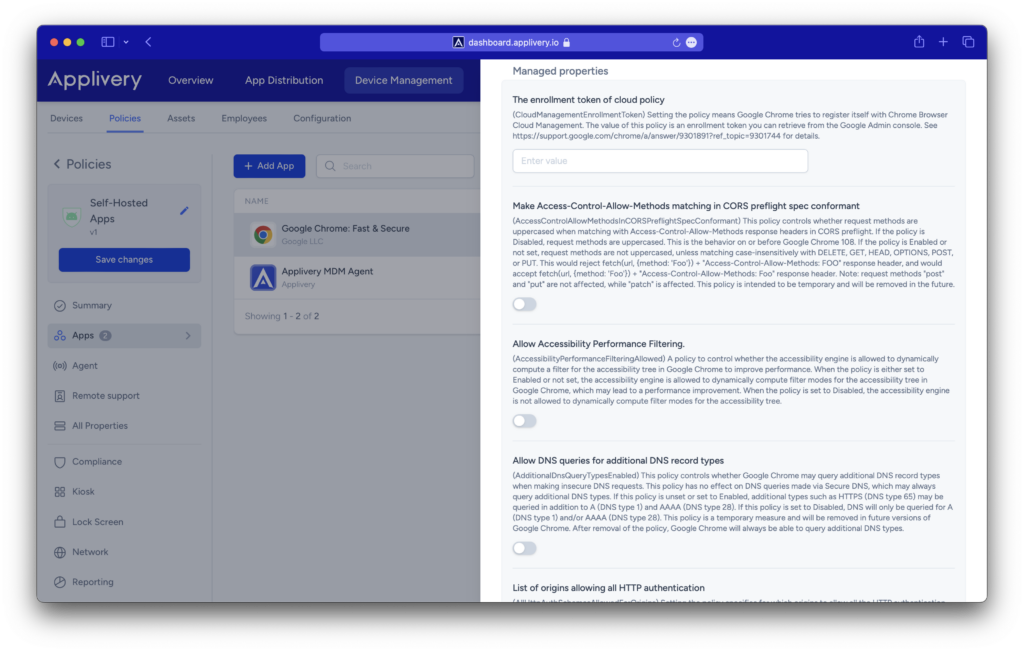A través de Applivery, puedes optimizar la gestión y distribución de tus aplicaciones privadas, logrando una administración fluida y efectiva. Nuestra plataforma te permite tener un control total sobre la distribución, supervisión y actualización de las aplicaciones instaladas en tus dispositivos.
Añadir tu aplicación auto hospedada en la política de un dispositivo #
Una vez en el Panel de Applivery, ve a la sección de Políticas (1) (bajo Gestión de Dispositivos > Políticas). Desde el menú lateral izquierdo, selecciona la opción de Apps (2) y haz clic en el botón + Añadir App (3).
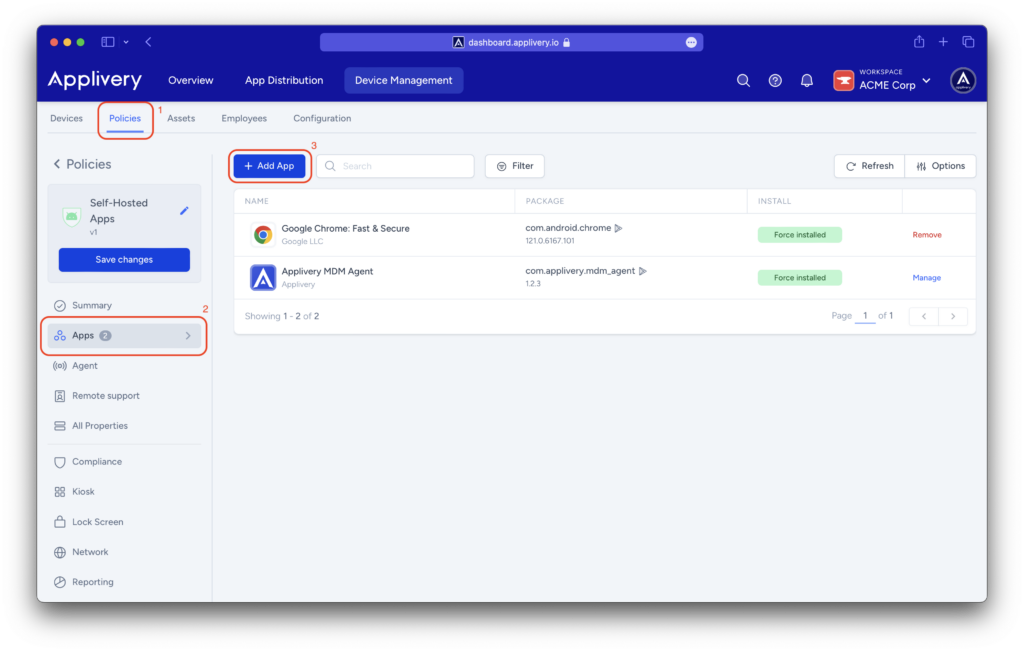
A continuación, selecciona la pestaña Nombre del paquete (dado que la aplicación no procede de Google Play, deberás añadir su nombre de paquete a la lista blanca de aplicaciones).
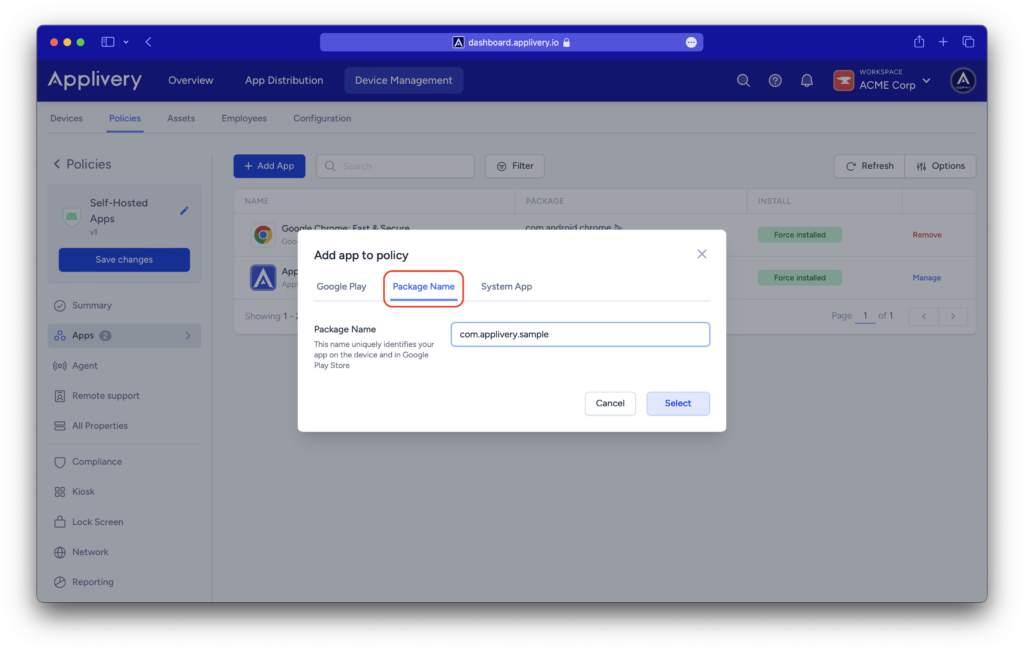
Habilitar la instalación de aplicaciones desde fuentes desconocidas #
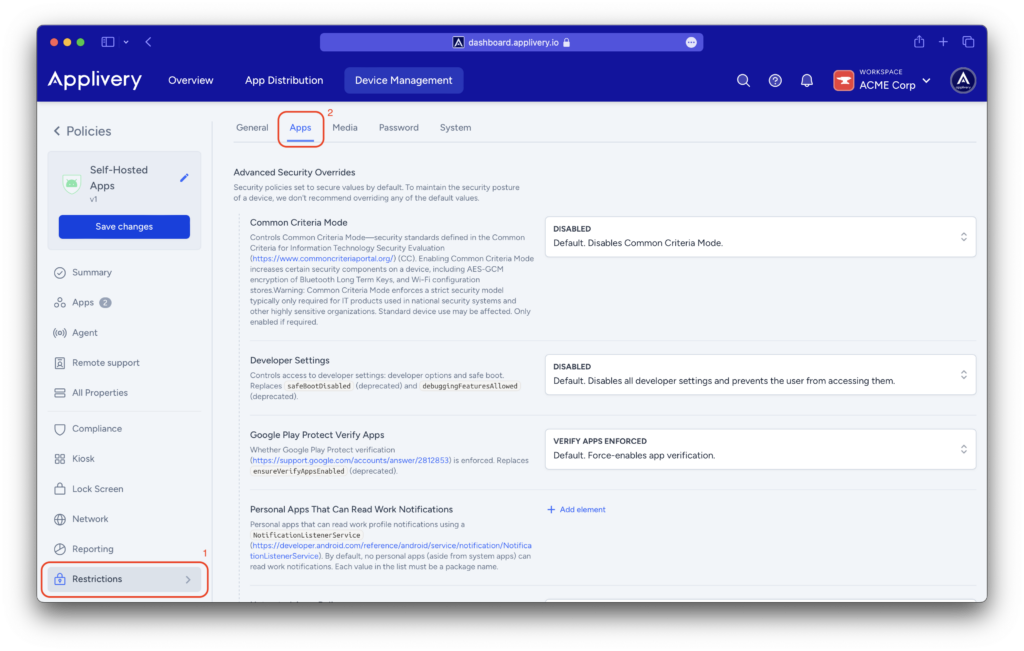
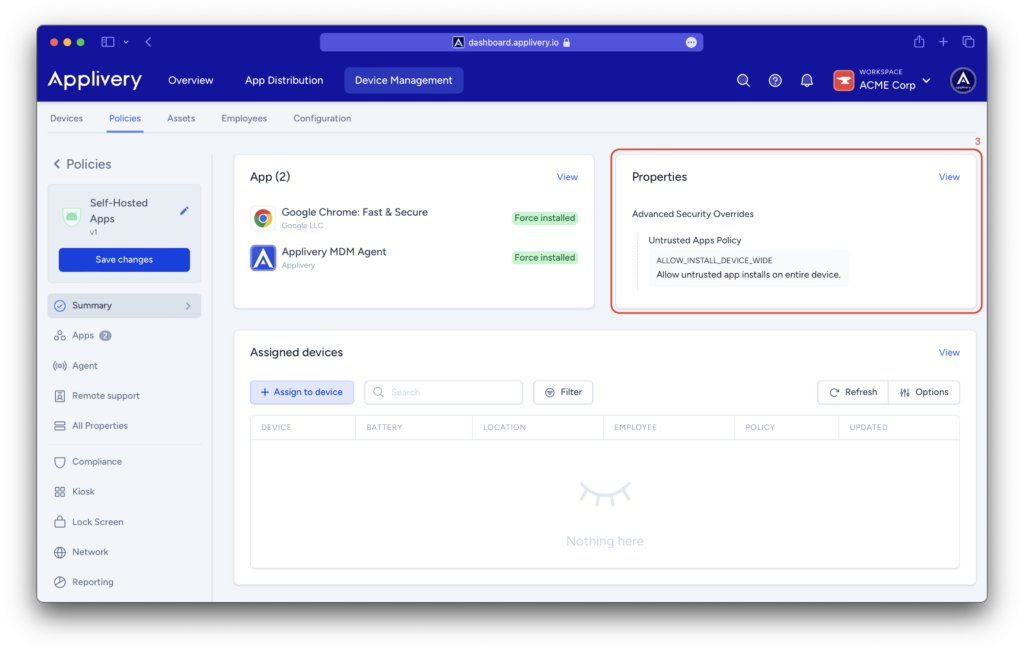
Configuración de propiedades administradas #
Cuando quieras instalar tu aplicación en un perfil de trabajo, recuerda que las políticas que lo configuran tienen prioridad en ciertos aspectos relacionados con la seguridad. Esto significa que la aplicación podría instalarse en el perfil personal en lugar del perfil de trabajo.
Necesitascargar la aplicación como Aplicación Privada a Managed Google Play para asegurar su instalación en el perfil de trabajo.
Tras cargar tu aplicación, Google se encargará de revisarla y publicarla, proceso que puede tardar de 2 a 48 horas hasta que se encuentre completamente disponible.
Ten en cuenta que Applivery no tiene control sobre la ejecución de las aplicaciones.
En caso de que la aplicación lo permita, puedes utilizar las Configuraciones Administradas para configurar y personalizar su comportamiento.
Al agregar la aplicación a la lista de aplicaciones, puedes configurar Propiedades Administradas para inyectarlas en la aplicación durante su ejecución.
Una vez que tu aplicación se haya cargado correctamente en la Managed Google Play, puedes acceder fácilmente al menú lateral haciendo click sobre la aplicación, desde donde podrás configurar todas las propiedades esenciales según tus necesidades.